安装Windows 10可以分为几个步骤,包括准备安装环境、下载Windows 10安装文件、创建安装介质以及开始安装。下面是详细的步骤:
准备安装环境1. 硬件要求:确保你的电脑满足Windows 10的最低硬件要求,包括处理器、内存、硬盘空间等。2. 备份:在开始安装之前,请备份重要数据,以防在安装过程中发生数据丢失。
下载Windows 10安装文件1. 访问微软官网:打开浏览器,访问微软的Windows 10下载页面。2. 下载工具:在页面上,你可以选择下载Windows 10媒体创建工具。这个工具可以帮助你下载Windows 10的安装文件,并创建安装介质。
创建安装介质1. 使用媒体创建工具:运行下载的媒体创建工具,按照提示操作。2. 选择安装介质:你可以选择将Windows 10安装到U盘或ISO文件中。U盘需要至少8GB的存储空间。3. 下载并创建:工具会自动下载Windows 10的安装文件,并将其写入你选择的介质。
开始安装Windows 101. 插入安装介质:将U盘或ISO文件插入到需要安装Windows 10的电脑中。2. 启动电脑:重启电脑,并确保从U盘或ISO文件启动。这可能需要你进入BIOS或启动设置,并更改启动顺序。3. 开始安装:按照屏幕上的提示进行操作,选择安装语言、键盘布局等设置。4. 安装Windows 10:在安装过程中,你可以选择保留现有数据或进行全新安装。根据你的选择,安装过程可能会有所不同。5. 完成安装:安装完成后,你将需要设置一些基本设置,如账户信息、隐私设置等。
注意事项 激活Windows:安装完成后,你可能需要激活Windows 10。如果你有有效的产品密钥,可以在设置中进行激活。 更新驱动程序:安装Windows 10后,建议更新所有驱动程序,以确保硬件的兼容性和性能。
以上步骤提供了一个基本的Windows 10安装指南。如果你在安装过程中遇到任何问题,可以查阅微软的官方文档或寻求技术支持。
Windows 10 安装指南
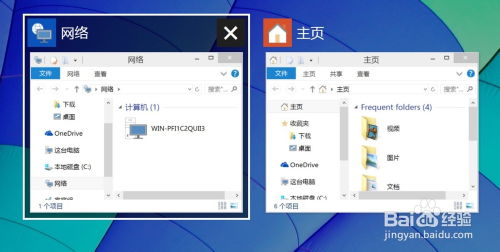
准备工作
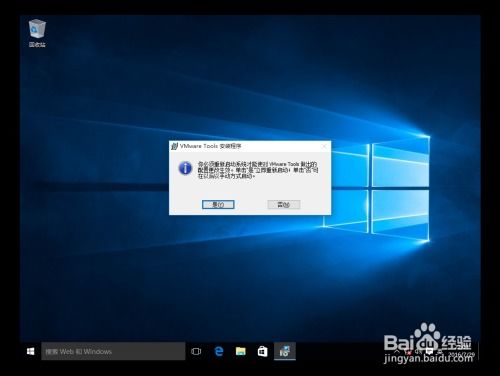
在开始安装 Windows 10 之前,请确保您已经做好了以下准备工作:
Windows 10 安装介质:可以是 U 盘、DVD 或 ISO 镜像文件。
Windows 10 产品密钥:用于激活操作系统。
足够的磁盘空间:至少 16GB 的可用空间。
BIOS 设置:确保您的计算机 BIOS 设置为从 U 盘或 DVD 启动。
创建 Windows 10 安装 U 盘
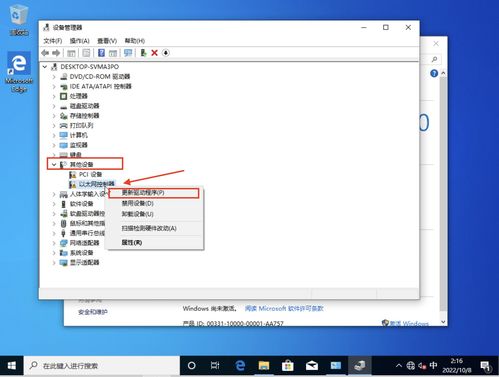
如果您使用的是 U 盘作为安装介质,请按照以下步骤操作:
下载 Windows 10 安装工具:访问微软官方网站,下载 Windows 10 安装工具。
运行安装工具:双击下载的安装工具,按照提示操作。
选择 ISO 文件:在弹出的窗口中,选择 Windows 10 ISO 文件。
选择 U 盘:选择您要创建安装 U 盘的 U 盘。
开始创建:点击“开始”按钮,等待安装工具将 ISO 文件复制到 U 盘。
启动计算机并安装 Windows 10
完成 U 盘创建后,按照以下步骤安装 Windows 10:
插入 U 盘并重启计算机。
进入 BIOS 设置:在启动过程中,根据提示进入 BIOS 设置。
设置启动顺序:将 U 盘设置为第一启动设备。
保存并退出:保存设置并退出 BIOS。
启动安装程序:计算机将自动从 U 盘启动,进入 Windows 10 安装程序。
选择安装类型:选择“自定义:仅安装 Windows(高级)”。
选择磁盘分区:选择您要安装 Windows 的磁盘分区,然后点击“下一步”。
开始安装:点击“下一步”,Windows 10 将开始安装到您选择的分区。
完成安装:安装完成后,按照提示操作,完成 Windows 10 的安装。
激活 Windows 10
安装完成后,您需要激活 Windows 10 以确保其正常使用。以下为激活方法:
打开“设置”应用:点击开始菜单,选择“设置”。
选择“更新与安全”:在设置菜单中,选择“更新与安全”。
选择“激活”:在左侧菜单中,选择“激活”。
输入产品密钥:在激活窗口中,输入您购买的 Windows 10 产品密钥。
完成激活:点击“激活”按钮,等待系统验证密钥并完成激活。
通过以上步骤,您已经成功安装并激活了 Windows 10。祝您使用愉快!









